
MacまたはMacBookProの場合、どのようにマウスを右クリックしますか? マウスを使わずにタッチパッドを使ってMacを右クリックするにはどうすればよいですか? そして、ボタンのないタッチパッドをどのように右クリックしますか? キーボードショートカット、マウス、またはMacトラックパッドを使用して、ラップトップでもデスクトップでも、Macを右クリックする方法は次のとおりです。
タッチパッド、マウス、キーボードを使用してMacとMacBookを右クリックする方法
Macのラップトップまたはデスクトップを右クリックしてメニューを表示し、コピーと貼り付け、保存、削除などの重要な機能を使用する方法を知っておく必要があります。 トラックパッド、マウス、またはキーボードを使用してMacBookまたはMacを右クリックする方法は次のとおりです。
トラックパッド、Magic Trackpad、Magic Trackpad2を搭載したMacを右クリックする方法
MacにマルチタッチトラックパッドまたはMagicTrackpadやMagicなどのBluetoothアクセサリが組み込まれている場合 トラックパッド2、2本の指で同時にトラックパッドをタップすることで右クリック機能を使用できます 時間。 Magic Trackpad2またはForceTrackpadを備えた新しいMacBookを使用している場合を除き、ジェスチャが正常に完了するとクリック感があります。この場合、触覚フィードバックが感じられます。
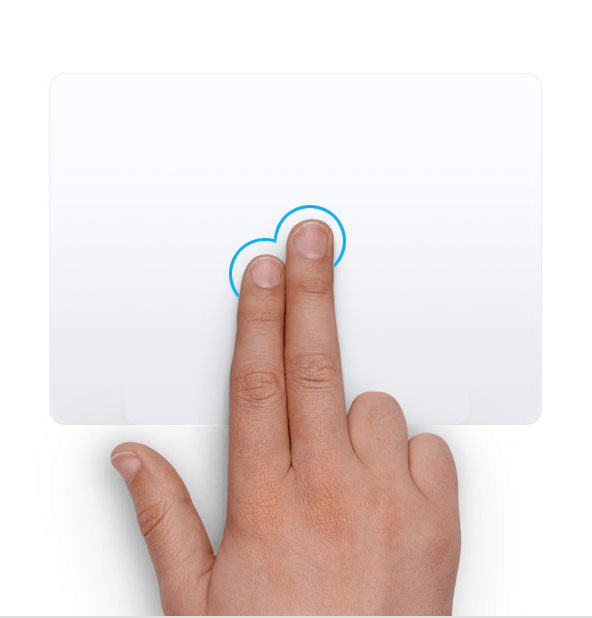
方法は次のとおりです Macのトラックパッド設定をカスタマイズする.
MagicMouseとMagicMouse2でMacを右クリックする方法
AppleのMagicMouseとMagicMouse 2は、Bluetooth経由でMacに簡単に接続できますが、個別の右クリックボタンがないため、使い方を学ぶのが少し難しい場合があります。 ただし、心配しないでください。 右クリック機能は簡単に使えます。 Magic Mouseの上部3分の2のどこかをクリックすると、登録されます。 標準の左クリック機能の場合は左側をクリックし、右クリック機能の場合は右側をクリックします。
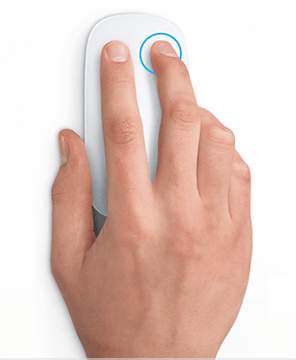
左クリックまたは右クリックで制御する機能を変更することもできます。 これをする:
- Appleメニューをクリックしてから、 システム環境設定.
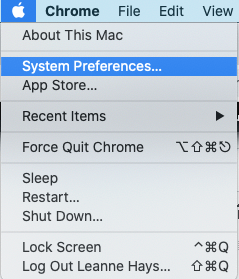
- 選択する ねずみ.
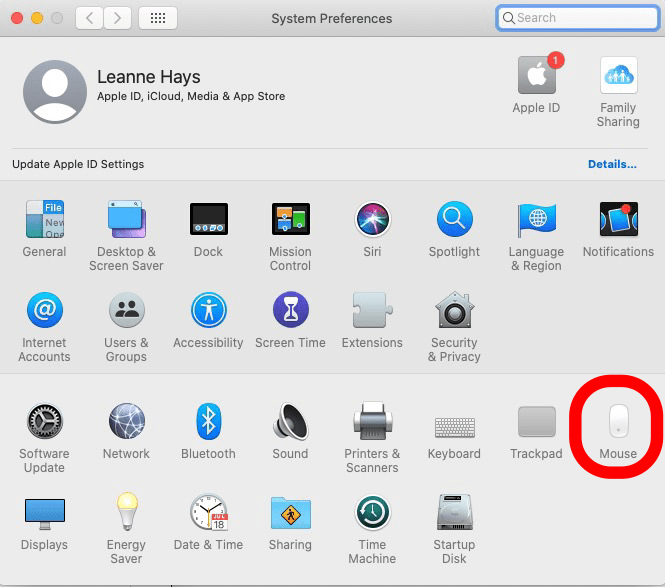
- 横にある下向き矢印をクリックします 右側をクリックします 下 二次クリック.
- 選択する 左側をクリックします 右側と左側のコントロールを逆にします。
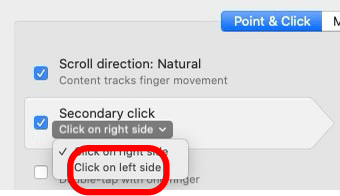
関連している: Macのキーボードショートカットを使用して切り取り、コピー、貼り付けする方法
キーボードショートカットを使用してMacを右クリックする方法
キーボードショートカットを使用して、右クリックメニューオプションを表示することもできます。 これをする。
- を長押しします コントロールキー キーボードで。
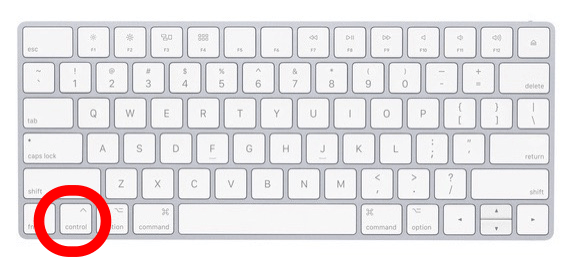
- マウスを左クリックします。
それでおしまい!